Wix Chat: permitir que membros conversem uns com os outros usando o chat de membros
4 min
Neste artigo
- Ativar o chat de membros
- Gerenciar o chat de membros
- Criar e gerenciar chats em grupo
Construa uma comunidade em seu site ao adicionar um chat de membros. O chat de membros é um recurso adicional do Wix Chat que permite que os membros conectados do seu site conversem uns com os outros, além de conversar com você (o negócio). Uma vez ativado, seus membros podem ver chats privados, além de criar chats em grupo.
Antes de ativar o chat de membros:
- Certifique-se de ter instalado uma área de membros, assim como um dos aplicativos sociais (Wix Blog, Wix Fórum).
- Certifique-se de que pelo menos um dos seus membros marcou a caixa de seleção "Junte-se à comunidade" ao se registrar para participar do seu site.
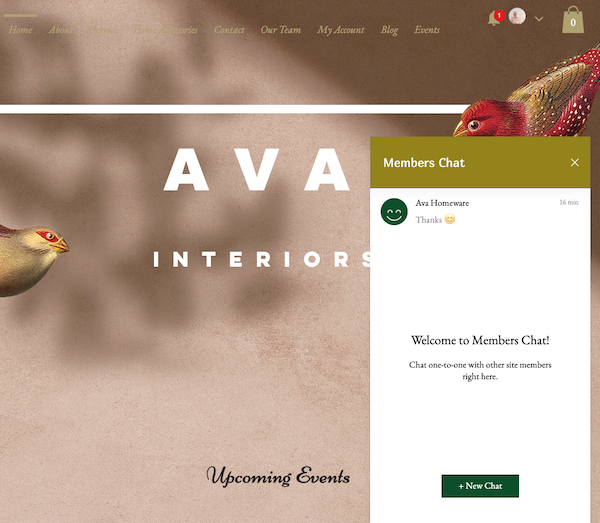
Ativar o chat de membros
Você precisa ativar o chat de membros para permitir que os membros do seu site visualizem e se comuniquem uns com os outros.
Para ativar o chat de membros:
- Vá para Configurações do chat no painel de controle do seu site.
- Role para baixo até a seção de Chat de membros.
- Clique na alavanca Ativar chat de membros para adicionar ou remover chat de membros do seu site:
- Ativada: os membros do site conectados podem conversar uns com os outros e iniciar chats em grupo.
- Desativada: os membros do site só podem usar o Wix Chat para conversar com você (o negócio).
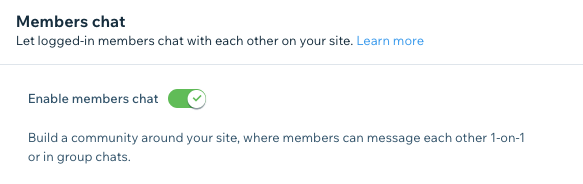
Gerenciar o chat de membros
Apenas os membros podem usar o chat de membros, então você pode controlar quem pode conversar ao adicionar ou remover membros no painel de controle do seu site.
Você pode:
- Bloquear ou excluir um membro do site para impedir que eles acessem a área de membros ou participem do chat de membros.
- Aprovar um membro do site para permitir que ele use áreas de membros e participe do chat de membros (isso só é aplicável se você configurou a aprovação manual para membros do site e eles não são aprovados automaticamente).

Dica:
A partir dessa lista de membros, você também pode atribuir funções diferentes ou selos para categorizar os membros ou destacá-los.
Criar e gerenciar chats em grupo
Ativar o chat de membros dá a você a capacidade de criar chats em grupo. Os chats em grupo são uma ótima maneira de manter seus membros engajados e construir uma comunidade em seu site. Os membros também podem criar chats em grupo para interagir uns com os outros.
Para criar e gerenciar um chat em grupo:
- Faça login na área de membros do seu site online.
Observação: use as credenciais da sua conta Wix para fazer login. - Clique na janela do chat no canto inferior do seu site online.
- Clique em Novo chat.
- Clique em Novo chat de grupo.
- Adicione membros ao seu grupo clicando em seus nomes. Quando sua lista estiver pronta, clique em Próximo.
- Insira um nome para o seu grupo.
- (Opcional) Clique no ícone da câmera
 para selecionar uma imagem para o grupo.
para selecionar uma imagem para o grupo. - Clique em Criar.
Dica: seus membros conectados podem criar chats em grupo seguindo os mesmos passos acima.
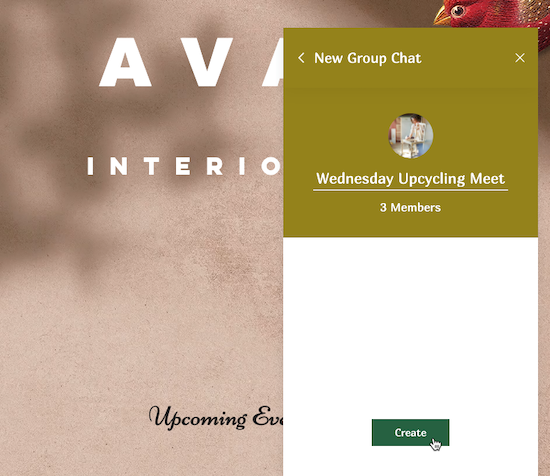
- (Opcional) Clique no ícone Mais ações
 para gerenciar suas configurações de chat em grupo ou os participantes:
para gerenciar suas configurações de chat em grupo ou os participantes:
Edite o nome ou a imagem do seu chat de grupo
Adicionar ou remover participantes do chat em grupo





